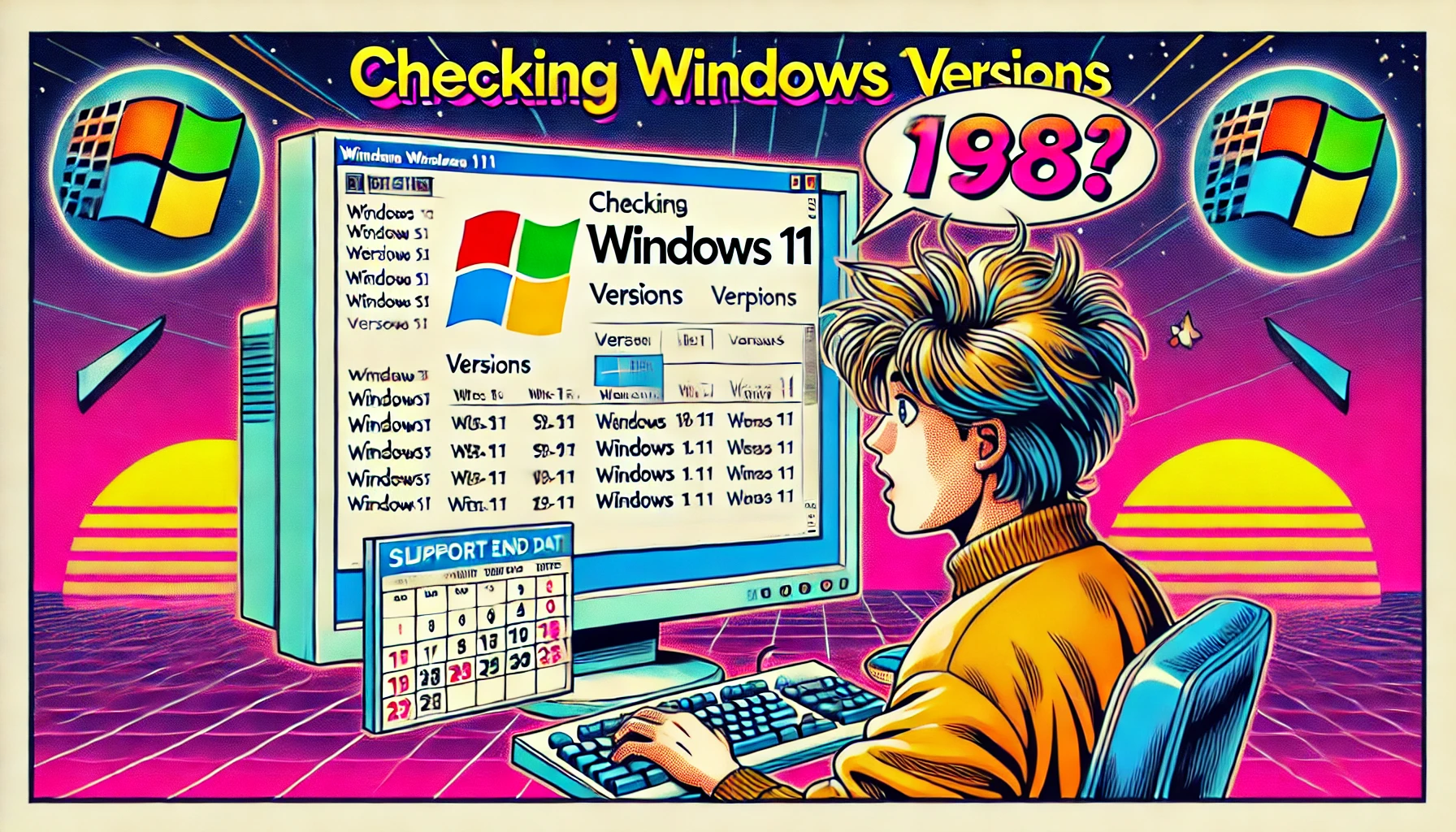最近はWindows 11を使っている人が増えてきていると思いますが、Windows 11にもいくつかのバージョンがあるって知っていましたか?そろそろサポートの終わるバージョンもあるので、バージョンの確認方法を知らない人は必ず知っておきましょう。
Windowsにもいくつかのバージョンがある
「Windowsにもいくつかのバージョンがある?何を言ってるの?うちのはWindows 11❗」
と思うのは、実に自然のことです。
しかし、2021年にWindows 11が登場してから、年1回大型アップデートが行われており、それによってバージョンが違ってくるのです。一般向けのWindows 11(Home/Pro)には、どのようなバージョンがあるのかは次のとおり。
| バージョン | リリース日 | アップデート名 | サポート終了日(米国時間) |
| 21H2 | 2021年10月5日 | – | 2023年10月10日 |
| 22H2 | 2022年9月20日 | Windows 11 2022 Update | 2024年10月8日 |
| 23H2 | 2023年10月31日 | Windows 11 2023 Update | 2025年11月11日 |
つまり、一番最初にリリースされたWindows 11のバージョンは「21H2」、それ以降のアップデートをインストールすると、それに合わせたバージョンになるというわけですね。
それで、この表にもあるとおり、初代Windows 11の「21H2」はすでにサポートを終了。2022年のアップデートだった「22H2」は今年の10月8日にサポートが終了してしまいます。
サポートが終了すると、セキュリティ関連を含むすべての更新プログラムが提供されなくなるため、そのままパソコンを使い続けるのは非常に危険な状態になります。なので、自分の使っているWindowsのバージョンはきちんと把握しておきたいところ。
もし確認方法がわからないのであれば、しっかりと手順を覚えておきましょう。
Windowsのバージョンを確認する
Windowsのバージョンを確認するには、「winver」コマンドを使う方法と設定アプリで確認する方法の2つがあります。
「winver」コマンドを使って確認する
この方法が最も手順が少なくカンタンです。
タスクバーの検索ボックスに「winver」と入力し、表示された検索パネルの「winver」をクリックします。
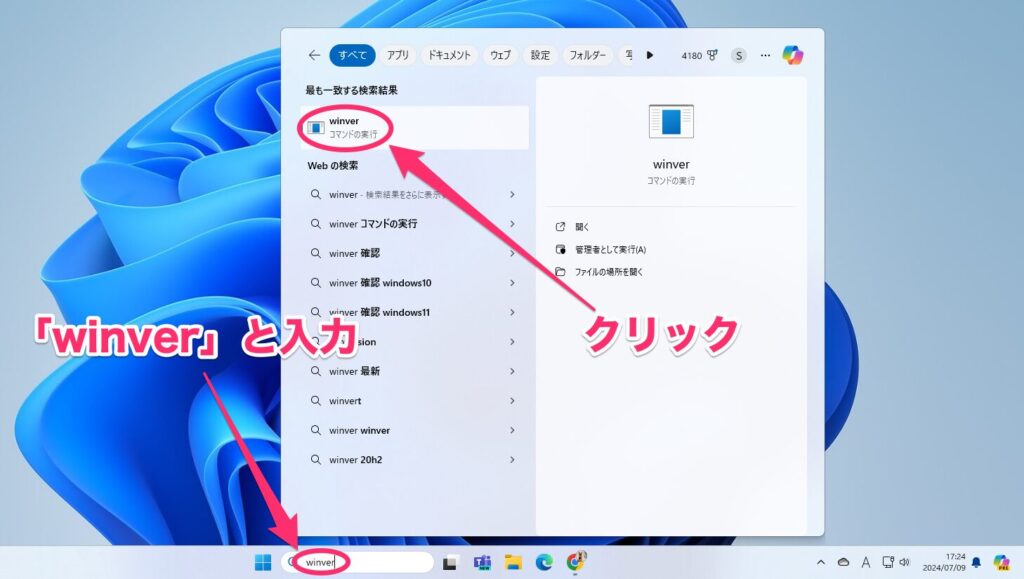
Windowsのバージョン情報が表示され、バージョンを確認できます。
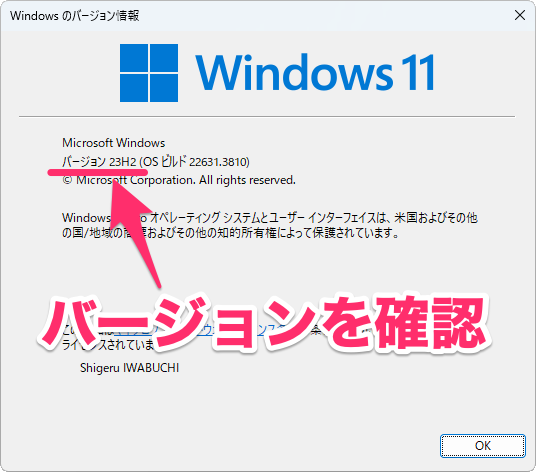
設定アプリで確認する
設定アプリで確認する場合は、左側で「システム」を選択し、右側の一番下にある「バージョン情報」をクリックします。
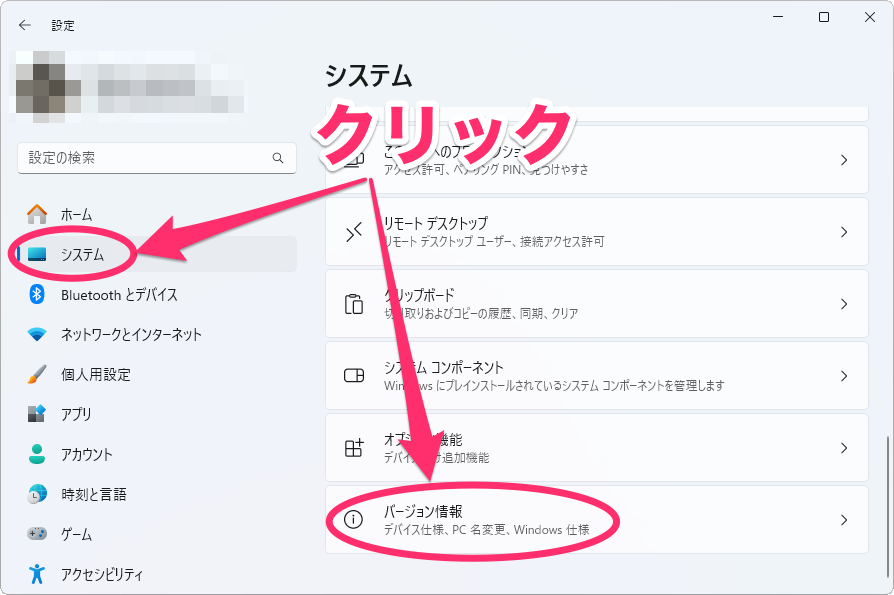
バージョン情報が表示されるので、「Windowsの仕様」で「バージョン」を確認します。
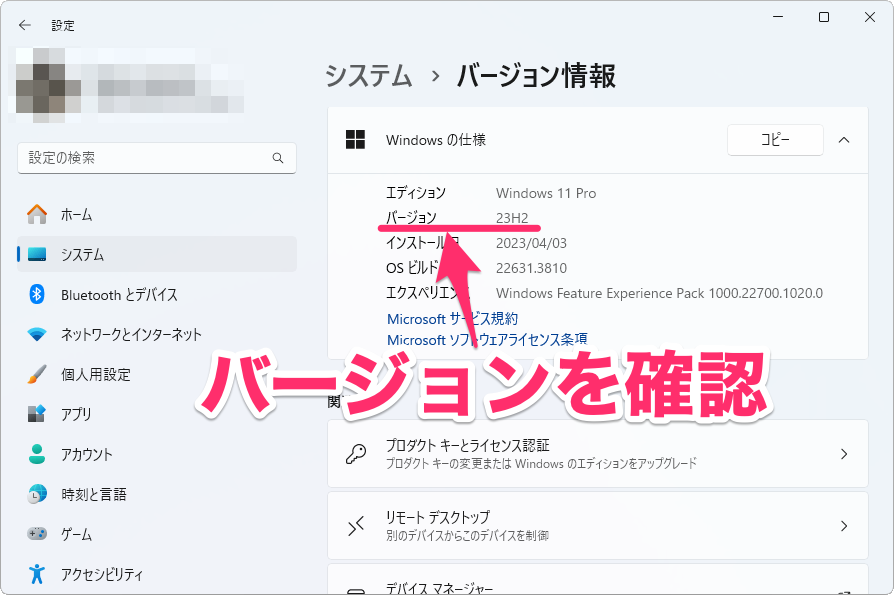
古いバージョンのときはすぐにアップデートする
先にも書きましたが、サポートの切れたWindowsを使うのは非常に危険です。セキュリティの穴を突いた攻撃に無防備な状態になっているので、とてもリスキーです。自分のパソコンが被害に遭うだけではなく、そのパソコンが踏み台にされる恐れもあります。
踏み台にされた場合、何らかの責任問題に発展しかねないので、本当に用心が必要。そのためにも最新のWindowsにしておくことが重要なのです。
というわけで、バージョン確認は基本中の基本ですが、そもそもWindows 11がいくつかのバージョンに分かれているということを知らない人も意外と多いのではないかと思い記事にしました。
Windowsユーザーなら知っておきたい内容なので、ぜひとも頭の片隅に入れておきましょう。